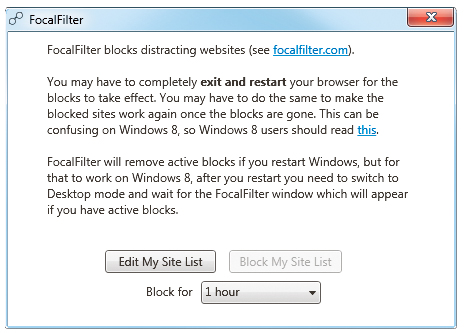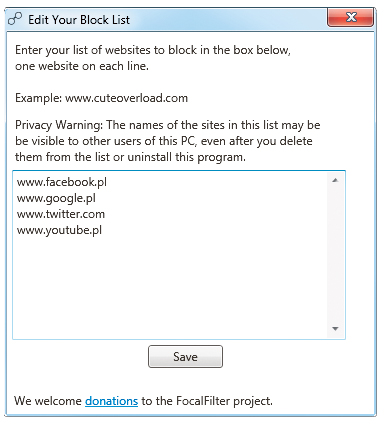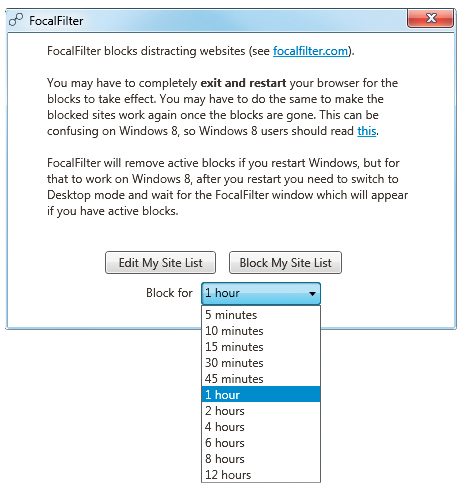Przy natłoku otaczających nas informacji, przychodzących e-maili, wpisów znajomych na Facebooku niełatwo o koncentrację na jednym zadaniu. Sytuację komplikują smartfony i tablety pochłaniające sporą część uwagi. Kłopoty pojawiają się, gdy zaczynają gonić terminy. Jak poradzić sobie z marnotrawieniem czasu? Wystarczy, że wyeliminujesz to, co może cię rozpraszać. Aby zablokować na określony z góry czas dostęp do wybranych stron internetowych, skorzystaj z darmowego programu FocalFilter. Z kolei Focus Lock pozwoli ci założyć wirtualną kłódkę na ulubione aplikacje androidowego smartfonu.
Warto wiedzieć
Wpisując w opisywanym programie strony internetowe, które mają być blokowane, nie zapomnij dopisać do listy ich ewentualnych alternatywnych wersji domenowych (serwis może mieć np. adres xx.pl. oraz xx.com). W przeciwnym wypadku ograniczenie dostępu nie będzie pełne. Pamiętaj też, że jedynym sposobem zdjęcia blokady przed upływem wyznaczonego czasu jest restart komputera. Próba odinstalowywania aplikacji w takim momencie nic nie da, bo ograniczenie dostępu zapisane jest w pliku systemowym.
Selektywna blokada internetu na komputerze
Czasowe wyłączenie za pomocą aplikacji FocalFilter dostępu do najczęściej odwiedzanych witryn jest bardzo proste, bo i jej konfiguracja nie należy do przesadnie rozbudowanych. Co istotne jednak, jedna blokada działa na niemal wszystkich najpopularniejszych przeglądarkach internetowych, choć twórcy programu wskazują jedynie cztery: Internet Explorer, Chrome, Firefox i Safari.

Po standardowej instalacji uruchom program, klikając jego ikonę FocalFilter. Niewielkie okno FocalFilter, które w tym momencie pojawi się na ekranie, to jedyny panel konfiguracyjny.
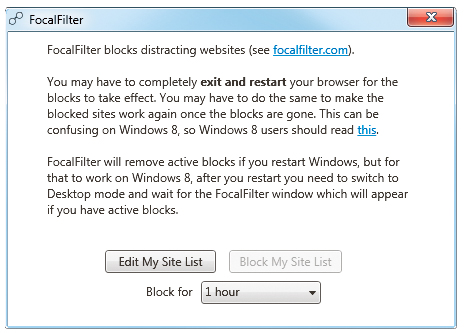

Aby zdefiniować katalog interesujących cię stron, do których dostęp zostanie ograniczony, naciśnij przycisk Edit My Site List, po czym w pustym polu nowo wywołanego okna wpisz nazwy witryn według podanego przykładu. Gdy wszystkie znajdą się już na miejscu, kliknij Save, by zapisać swoją listę i powrócić do głównego panelu programu.
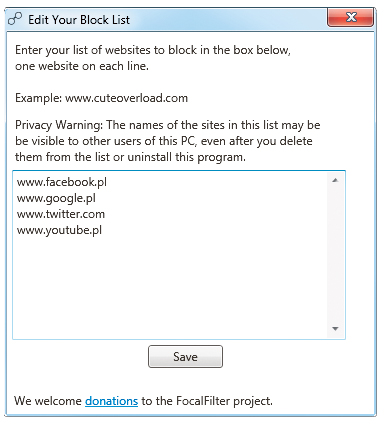

Kolejnym krokiem będzie ustawienie czasowych restrykcji obowiązywania blokady. W tym celu skorzystaj z rozwijanego menu Block for i wybierz odpowiednią długość trwania ograniczenia, np. 1 hour.
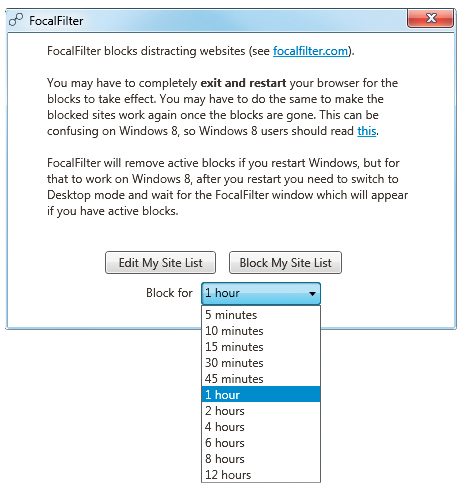

Do aktywacji blokady wystarczy już tylko kliknięcie Block My Site List. Miej jednak na uwadze, że program w żaden sposób nie zaakcentuje momentu startu, a o jego działaniu dowiesz się dopiero przy próbie wywołania którejś ze wskazanych wcześniej stron. Po upływie zdefiniowanego czasu otrzymasz jednak stosowny komunikat, który pozwoli ci albo zdjąć blokadę Close, albo ją przedłużyć Block Again.